Comment connecter les sources de données Meta Ads manquantes ?
En raison des particularités imposées par les API de Meta, vos pages ou comptes doivent être conformes aux paramètres. Dans le cas contraire, vos comptes ou pages risquent de ne pas apparaître parmi vos sources de données dans DashThis.
Si vous cherchez une source de données (Meta Ad Account) qui ne figure pas dans votre liste, ne vous inquiétez pas, voici les solutions les plus efficaces pour vous aider à résoudre le problème instantanément. Voici 5 solutions pour résoudre ce problème :
Solution #1 : Réautorisez l'intégration de vos Meta Ads
1. Reconnectez votre intégration Meta Ads en se rendant sur le site gestionnaire d'intégrationet cliquez sur le bouton "Add+". 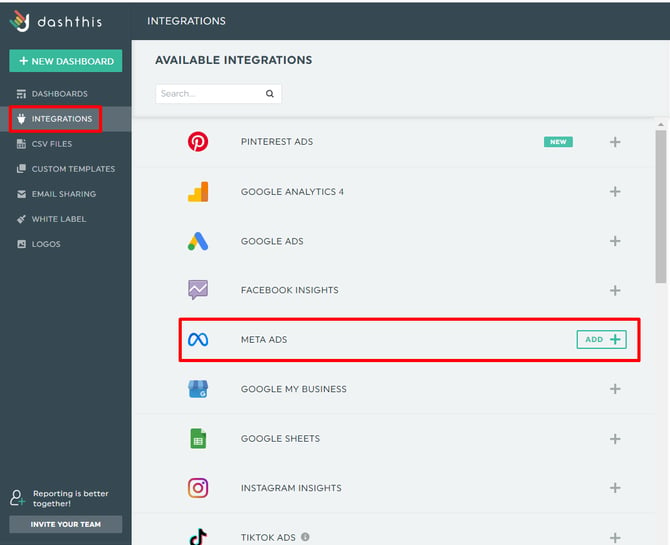
2. Cliquez sur Modifier les paramètres précédents.

3. Sélectionnez « Accepter toutes les entreprises actuelles et futures », puis cliquez sur « Continuer ».

4. Confirmez la configuration de l'intégration DashThis-Meta Ads en cliquant sur Enregistrer.

Si vous ne voyez pas vos sources, veuillez passer à la solution n° 2.
Solution #2 : Vérifiez vos rôles/permissions dans votre compte Meta Ads.
1. Vérifiez que vous êtes bien un utilisateur de votre compte Meta Ads en allant dans les paramètres du compte publicitaire. Pour un accès rapide, cliquez ici : https://business.facebook.com/settings/
2. Vérifiez que vous disposez des autorisations nécessaires pour le compte publicitaire. L'autorisation Voir les performances de la page est la seule nécessaire pour accéder aux données Meta Ads dans DashThis.

3. Si ce rôle est absent, demandez à un administrateur de vous donner les autorisations correctes. Pour plus d'informations, cliquez ici pour savoir comment ajouter des comptes publicitaires dans Business Manager.
4. Retournez sur votre compte DashThis et reconnectez votre intégration Meta Ads dans le gestionnaire d'intégration.
5. Vérifiez si vous pouvez voir votre compte Meta Ads dans la liste des sources de données en créant un nouveau tableau de bord. Si ce n'est pas le cas, passez à la solution #3.
Solution n° 3 : vérifiez que votre compte publicitaire n'est pas suspendu ou en suspens.
1. Accédez à votre compte Meta Ads et vérifiez votre statut de facturation. Les instructions sur la façon de le faire se trouvent ici : Voir vos frais de Meta Ad et l'historique de vos paiements
2. Une fois que vous êtes sûr que tout fonctionne comme prévu, retournez sur votre compte DashThis et vérifiez si vous pouvez voir votre compte Meta Ads dans la liste des sources de données en créant un nouveau tableau de bord. Si ce n'est pas le cas, passez à la solution #4.
Solution n°4 : révoquer l'application DashThis de Facebook.
1. Supprimez l'application DashThis de la page des intégrations professionnelles. Cliquez ici : https://www.facebook.com/settings/?tab=business_tools
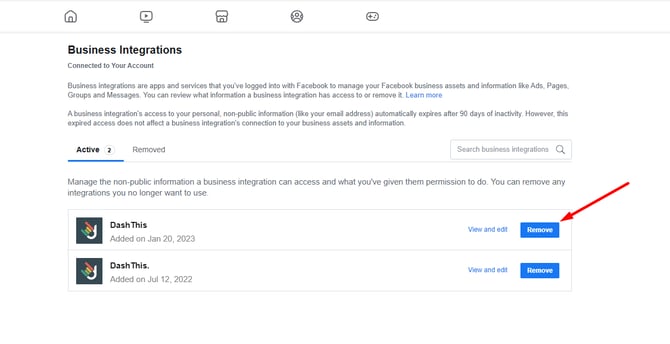
2. Retournez dans votre compte DashThis et reconnectez l'intégration Meta Adsen veillant à ne cocher aucune option au cours de ce processus (certaines fonctionnalités de l'application DashThis pourraient cesser de fonctionner si vous le faites). Pour savoir comment procéder, lisez l'article de notre Centre d'aide.
3. Vérifiez que vous pouvez désormais voir le compte Meta Ads dans la liste des sources de données en créant un nouveau tableau de bord.
Solution n° 5 : contactez un spécialiste de l'assistance
Après avoir essayé ces 4 solutions, si vous ne voyez toujours pas votre compte Meta Ads dans la liste des sources de données disponibles, contactez notre équipe d'assistance. Ils examineront comment nous pouvons vous aider à résoudre ce problème.